¿Cómo cambiar la contraseña de mi red wifi TP-Link? esta es una pregunta que sueles hacerte si hay intrusos conectados en tu red wifi o hay mucha gente conectada, si quieres cambiar la contraseña de tu red de internet con señal wifi de tipo Tp-link pues has llegado a la pagina correcta. De una manera rápida y muy fácil te enseño a cambiar la clave de tu red wifi.
Para cambiar la contraseña de la red wifi Tp-link debemos ingresar a la pagina de configuración del router tp-link. En la pagina de configuración del router es donde podemos hacer cualquier ajuste al internet, en este caso, el ajuste que queremos hacer es cambiar la contraseña.
Ahora bien, ¿Como entramos a dicha pagina de configuración? para entrar a la pagina de configuración del router, debemos de ingresar nuestra dirección ip en el cuadro de enlaces del navegador y de ahí nos mandará a dicha pagina. La dirección ip o puerta de enlace predeterminada la encontramos en el cmd.
Así que como primer paso vamos a entrar a la ventana de comandos CMD para buscar la dirección ip: Simplemente nos vamos al menú inicio y escribimos la palabra cmd:
PASO NÚMERO 1, Abrir el menú inicio:
PASO NÚMERO 2, Escribir CMD:
PASO NÚMERO 3, abrir el primer resultado:
Cuando escribas ipconfig y presiones la tecla enter, pues te saldrá toda la información de la dirección ip de tu computador, debes fijarte en la línea que dice puerta de enlace predeterminada, la secuencia de números que sale en esa linea es tu dirección ip, esa es la que vas a escribir en el navegador:
Debes escribirla justo en el cuadro de direcciones del navegador de tu preferencia y luego presionar la tecla enter, repito, debes escribirla en el cuadro de direcciones, no el buscador:
Cuando escribas la dirección ip en el navegador y presiones la tecla enter, pues te enviará directamente a la pagina de configuración del router, allí tendrás que iniciar cesión, la contraseña y el nombre de usuario en los routers tp-link son:
- Contraseña: admin
- Usuario: admin
Los datos de inicio de sesión son justo como se muestra anteriormente, de contraseña escribes admin y de nombre de usuario tambien escribes admin esto se debe a que los routers tp-link vienen configurados de fabrica con esos datos. Así que todo te saldrá como en la siguiente imagen y allí deberás iniciar cesión con los datos que ya te mencioné:
Cuándo inicies cesión ya tendrás el acceso a todos los ajustes del router, solo hay que proceder a cambiar la contraseña, para ello hacemos lo siguiente; en el menú de la izquierda, hacemos click en la opción wireless y luego en la opción wireless security, allí saldrá una parte que dice wireless password, en esa parte borramos la contraseña que ya tenemos asignada y luego escribimos una nueva y luego damos click en enter y listo, la contraseña quedará cambiada
PASO NÚMERO 1, debes acceder a la opción del menú que dice "wireless":
PASO NÚMERO 3: En la parte que dice wireless password cambiar la contraseña asignada por una nueva y luego dar click en el botón que dice save para así guardar los cambios:
CLICK EN EL BOTÓN SAVE PARA GUARDAR LOS CAMBIOS QUE HEMOS HECHO:
Ojo! si también quieres cambiar el nombre que tiene tu wifi, solamente debes acceder a la opción wireless settings y luego en la parte que dice wireless network name cambias el nombre que ya tienes asignado por uno nuevo y luego das click en el botón save para guardar los cambios.
















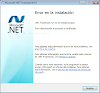

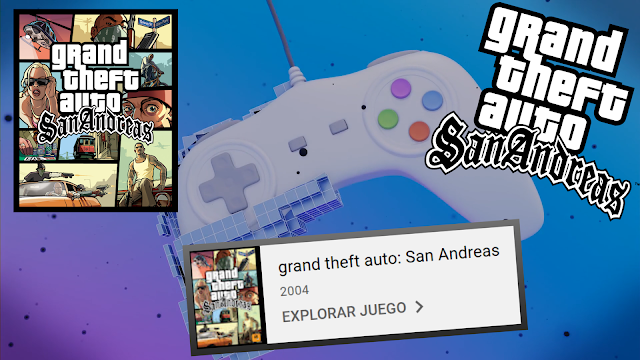
0 Comentarios